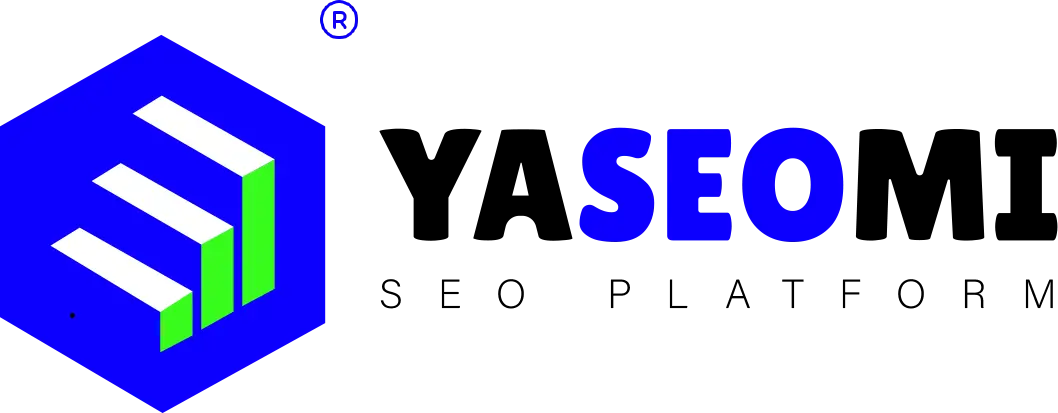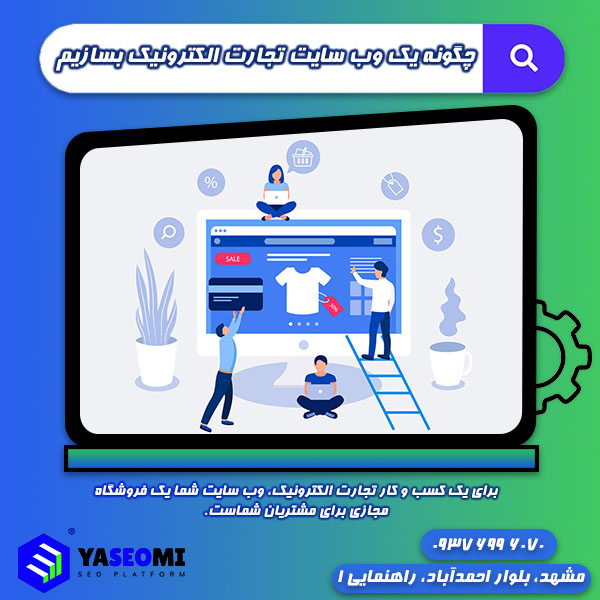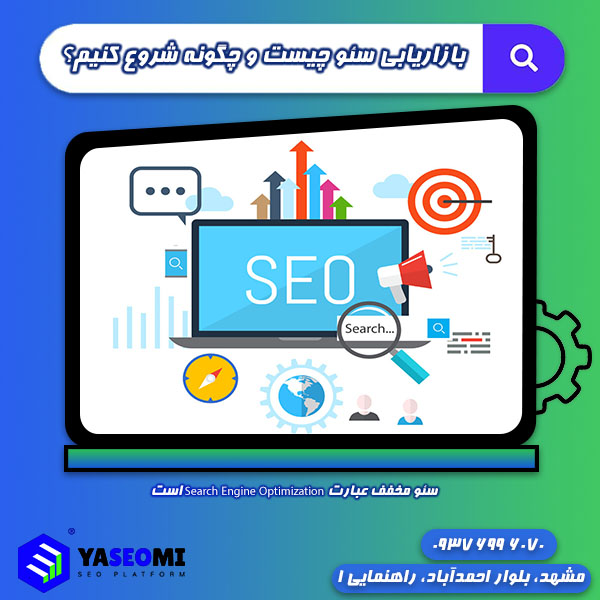پاك كردن سابقه جستجو در گوگل میتواند برای حفظ حریم خصوصی و امنیت انجام شود. همه ما در دنیای دیجیتال ردپایی از جستجوهایمان در گوگل را باقی میگذاریم. اما گاه میخواهیم این ردپاها را پاک کنیم. در این مقاله، به شما خواهیم گفت که چگونه به راحتی سابقه جستجو در گوگل را در رایانه خود پاک کنید.
برای این کار میتوانید از بخش History گوگل کروم استفاده کنید که، به شما اجازه حذف اطلاعات مرتبط با سرچهایتان بر اساس بازههای زمانی مختلف را میدهد. همچنین، میتوانید این کار را برای یک آدرس وب سایت مشخص انجام دهید. گاهی اوقات نیز برای داشتن یک تجربه جدید در جستجو، میتوانید از حالت ناشناس گوگل کروم استفاده کنید. در این حالت گوگل کوکیها و دادههای سایتهای بازدید شده توسط شما را نگهداری نمیکند. مزیتهای پاک کردن سابقه جستجو در گوگل و استفاده از حالت خصوصی شامل موارد زیر میشود:
|
مزیتهای پاک کردن سابقه جستجو در گوگل |
|
حفظ حریم خصوصی |
|
جلوگیری از ردیابی |
|
تجربه جستجوی جدید |
|
امنیت بیشتر |
|
افزایش سرعت |
در ادامه مراحل حذف سابقه جستجو در گوگل، نحوه حذف سابقه برای یک یا چند وب سایت و استفاده از حالت Incognito کروم را بررسی میکنیم.
مراحل حذف سابقه جستجو در گوگل
برای حذف سابقه جستجو در کامپیوتر مراحل زیر را دنبال کنید:
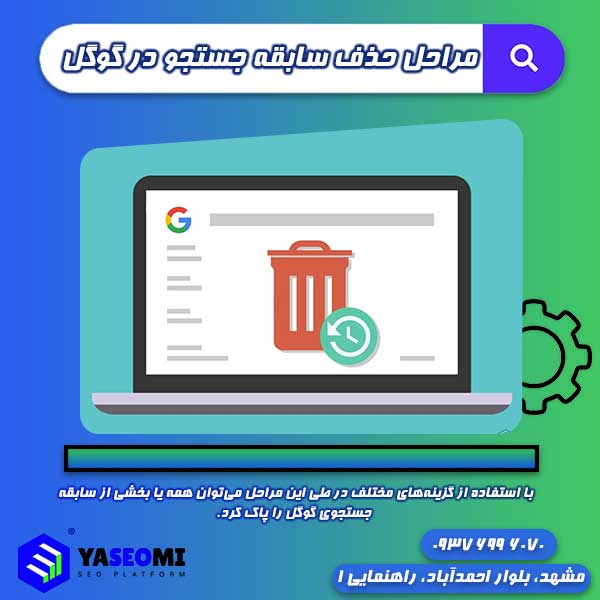
- مرورگر Chrome را باز کنید.
- روی (⋮) در گوشه بالا سمت راست کلیک کنید.
- روی “History” و سپس “History” کلیک کنید. این کار را میتوان با فرشدن کلیدهای ترکیبی Ctrl+H نیز انجام داد.
- روی “clear browsing data” کلیک کنید.
- محدوده زمانی مورد نظرتان را برای حذف سابقه انتخاب کنید.
- گزینه “browsing history” را علامت بزنید. در این بخش گزینههایی وجود دارند که، در زیر آنها را بررسی میکنیم:
- Clear the following items from: در این فیلد شما میتوانید به کروم بگویید History چه بازهای از زمان را برای شما حذف کند. برای حذف کامل آن باید این قسمت را بر روی All time تنظیم کنید.
- Browsing History: تمامی تاریخچه جستجوها و سایتهایی که تا به حال وارد آن شدهاید.
- Download History: تمام فایلهایی که تا به حال با کروم دانلود شده است.
نکته: توجه داشته باشید که، با انتخاب این قسمت، تنها تاریخچه فایلهای دانلودی حذف شده و فایلهای دانلود شده بر روی سیستم شما باقی خواهد ماند.
- Cached images and files: این بخش مرتبط با کش و فایلهای سایتهایی است که، تا به حال وارد آن شدهاید که مهمترین قسمت در حذف History و دوبارهخوانی محتوای وب سایتها نیز میباشد.
- Passwords: تمامی پسوردهای وارد شده برای لاگین به وب سایتهای مختلف در این قسمت ذخیره میشوند.
- Autofill form data: تمامی اطلاعاتی که در فرمهای مختلف سایتها به صورت خودکار توسط کروم پر میشوند در این قسمت نگهداری میشوند.
- Cookies or other site data: کوکیهای ذخیره شده از سایتهای مختلف
- Hosted app data: اطلاعات و دادههای مرتبط با نرم افزارهای کروم که بر روی آن نصب شده است در این قسمت وجود دارد.
نکته: اگر قصد دارید به طور کلی مرورگر گوگل کروم رفرش شود باید تیک تمام گزینهها را زده و سپس بر روی Clear browsing data کلیک کنید. اگر نمیخواهید تمام موارد فوق را پاک کنید، با پاک کردن فایلها و تصاویر کش شده میتوانید به سرعت بیشتر گوگل کروم کمک کنید. برای انجام این کار علاوه بر زدن تیک کنار Browsing History تیک Cached images and files را نیز بزنید، سپس بر روی Clear data کلیک کنید.
در صورت نیاز به دریافت خدمات سئو، میتوانید از طریق شماره درج شده در ابتدای این صفحه با کارشناسان خبره یاسئومی در ارتباط باشید.
چگونه میتوان یک یا چند سایت را از تاریخچه گوگل پاک کرد؟
در برخی موارد شما تنها نیاز به حذف سابقه جستجو برای آدرسهای مشخصی را دارید. برای این کار میتوانید مراحل زیر را دنبال کنید:
- در بالای گوگل کروم سمت چپ سه نقطه وجود دارد بر روی آن کلیک کنید.
- از زیر منو history گزینه history را انتخاب کنید.
- پنجرهای باز میشود که، لیست همه سوابق سایتهایی که شما باز کردهاید را نشان میدهد. یک و یا چند سایتی که میخواهید آن را از سابقه گوگل حذف کنید انتخاب کنید.
- اکنون در بالا صفحه سمت راست گزینه Delete و cancel را میبینید. با انتخاب دکمه cancel تیکهای زده شده برداشته میشوند، اما برای پاک کردن سایت مورد نظر از تاریخچه گزینه Delete را انتخاب کنید.
- در کادر ظاهر شده دو دکمه remove و cancel وجود دارد. با کلیک روی دکمه cancel عملیات حذف سابقه مرورگر گوگل به یک مرحله قبل میرود، اما با انتخاب remove کار شما به پایان میرسد.
تا این جا با حذف سابقه جستجو در گوگل روی کامپیوتر و حذف سابقه مرتبط به سایت یا سایتهای مشخص پرداختیم. اما آیا راهی وجود دارد که، هیچ گونه سابقهای از سرچ ما در گوگل ثبت نشود. خوشبختانه این مسئله با استفاده از یک حالت مشخص در گوگل کروم قابل انجام است که، در بخش بعد به آن میپردازیم.
نحوه انجام یک جستجوی خصوصی در گوگل
حالت ناشناس (Incognito mode) در کروم، یک راه برای سرچ وب به صورت خصوصی است. در این حالت، کروم سابقه جستجو، کوکیها یا دادههای سایت شما را ذخیره نمیکند.
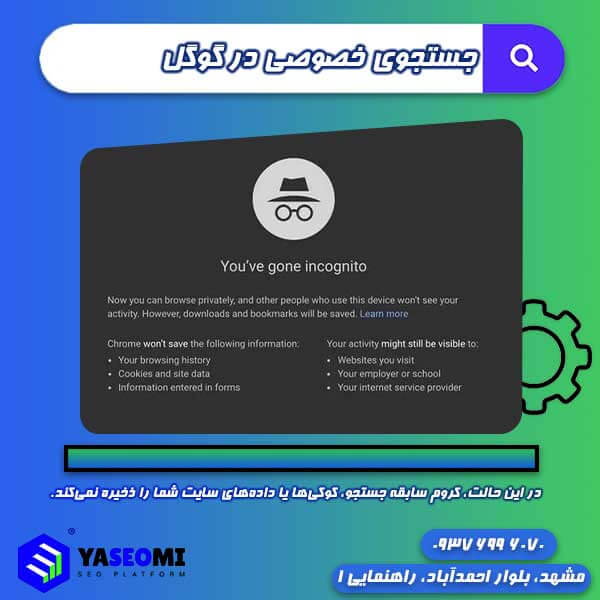
مزایای استفاده از حالت ناشناس شامل موارد زیر میشود:
- حفظ حریم خصوصی: فعالیت شما در اینترنت برای سایر کاربران کامپیوتر شما قابل مشاهده نخواهد بود.
- جلوگیری از ردیابی: وب سایتها نمیتوانند شما را ردیابی کنند و تبلیغات را بر اساس فعالیت شما نمایش دهند.
- امنیت بیشتر: از آنجا که کوکیها ذخیره نمیشوند، خطر سرقت اطلاعات شما توسط هکرها کاهش مییابد.
معایب استفاده از آن نیز شامل موارد زیر است:
- عدم ذخیره اطلاعات: رمز عبور، اطلاعات فرمها و سابقه دانلود شما ذخیره نخواهد شد.
- عدم رمزنگاری ترافیک: فعالیت شما در اینترنت هنوز هم توسط ISP و وب سایتها قابل مشاهده است.
- عدم دور زدن محدودیتها: حالت ناشناس نمیتواند شما را از محدودیتهای اعمال شده توسط ISP یا محل کارتان عبور دهد.
نکاتی در مورد حالت خصوصی گوگل کروم:
- فعالیت شما هنوز هم قابل ردیابی است: حتی اگر کروم سابقه شما را ذخیره نکند، ISP و وب سایتها هنوز هم میتوانند فعالیت شما را ردیابی کنند.
- حالت ناشناس شما را از جرایم سایبری محافظت نمیکند: حالت ناشناس شما را از ویروسها، بد افزارها یا سایر جرایم سایبری محافظت نمیکند.
- در نهایت حالت ناشناس یک ابزار مفید برای حفظ حریم خصوصی شما است، اما باید به خاطر داشته باشید که 100٪ امن نیست.
در صورت نیاز میتوانید مقاله آموزش راههای افزایش بازدید وبلاگ را نیز مطالعه کنید.
سوالات متداول
- آیا پاک کردن تاریخچه گوگل کروم میتواند به سرعت بیشتر آن کمک کند؟
با پاک کردن فایلها و تصاویر کش شده میتوانید سرعت را افزایش دهید.
- چگونه میتوان در گوگل کروم یک جستجوی خصوصی داشت؟
با استفاده از حالت Incognito یا ناشناس